ワードプレス書き方(寄稿者用)
今回はワードプレスの書き方を説明します。ワードプレスというと難しそうに感じるかもしれませんが、基本的な使い方はワードとかのワープロソフトやメモ帳などと同じであり特に気にする必要はありません。
また、寄稿者という難しそうな名前が付いていますが、この権限で書き込んだ内容は一般公開されません。より高い権限を持つ人がその内容を編集してから投稿することになるので、書き込みが変な形になってもかまいません。特に気にせずに指示してもらった仕事を書き込んでください。失敗しても何ら問題はありません。
例えば改行の位置がおかしいとか、文字が大きくなって戻らないとか逆に小さくなってもどらないとか気にしなくてもいいです。文章さえ書いてあれば編集者が何とかするので気にせずに投稿してください。
どうしても気になったら新しく作り直してもいいです。
では、書き方について説明します。
1、ユーザーIDとパスワードを入力してアクセス
まずはログイン画面にアクセスしてユーザーIDとパスワードを入力します。その3つは作業する前に編集者からもらえるので必ず誰にも見せないように保存してください(見せても大丈夫ではありますが念のため)。
忘れた場合やアクセスできない場合は、再び新しいユーザーIDとパスワードを発行するのでその旨、連絡ください。
保存するURL、ユーザーID、パスワード
以下の3つは保存してください。
1)ログインURL
2)ユーザーID
3)パスワード
URLへアクセス
ログインの方法は簡単です。ログインURLを入力すると(コピー貼り付けでOK)以下のような画面になるので「ユーザー名とパスワードでログイン」というところをクリックします。
クリックする前に既に次のIDとパスワードを入力する画面になっている場合もあるので以下の画面と違う場合は次に進んでください。
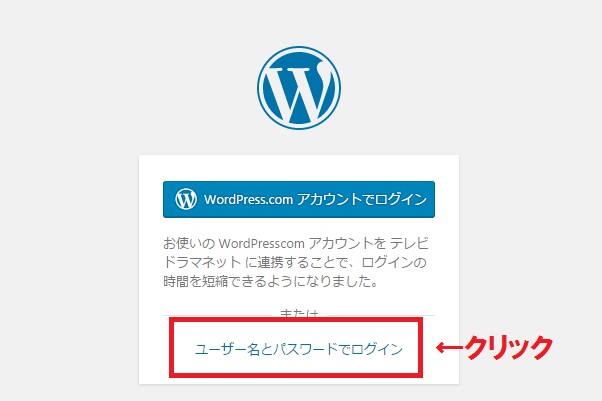
ログインする
上記のように「ユーザー名とパスワードでログイン」をクリックすると以下の画面に移るのでユーザーIDとパスワードを入力してログインしてください。
1)ユーザーID入力
2)パスワード入力
3)入力したらログインボタンをクリック
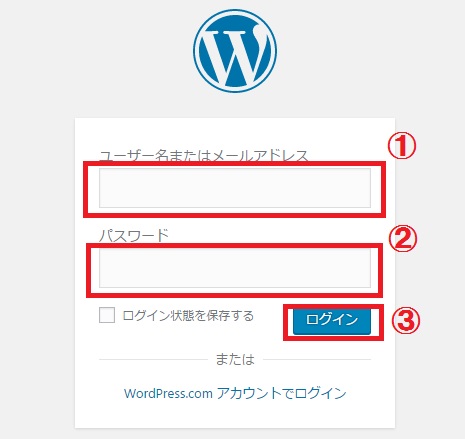
ログインできたかチェック
以下はログイン後の画面左側だけをコピーしたものですが、以下のような画面が出てきたらOKです。
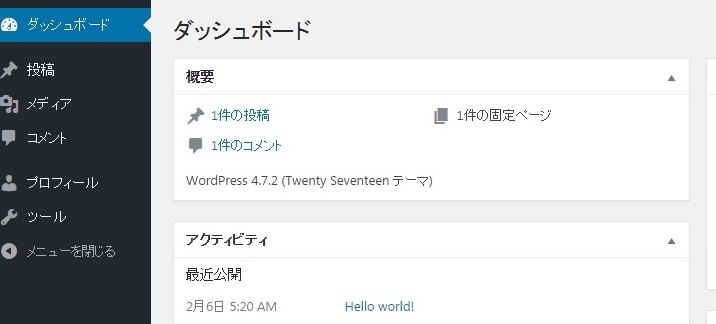
2、実際に書いてみよう
次に実際に書いてもらいます。他のワープロソフトとは少し違うので戸惑うことも多いと思いますが特に気にする必要はありません。形が変でもOK。文字が入力されていたらそれでOKだと思ってください。
投稿画面に移動
次に文字を入力する投稿画面を出します。その方法は簡単、画面左上にある投稿のところにマウスを持っていくと右側に「投稿一覧」「新規追加」というのが出てくるので新規追加の方をクリックします。
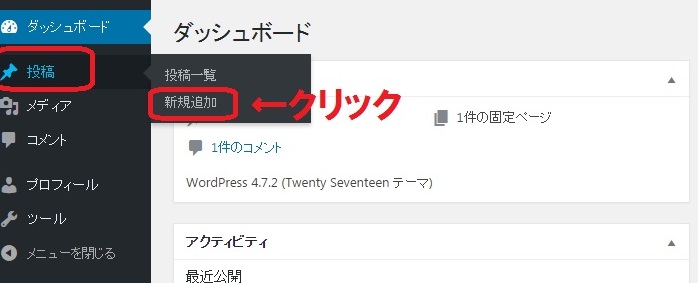
タイトル、本文を入力して投稿する
クリックすると以下のような画面になるので以下の画面を参考にして1)にタイトルを入力、2)に本文を入力して5)をクリックして投稿してください。以下の画面では3)カテゴリーの入力や4)プレビューチェックについても書いてありますがこれは編集者用になるので特に気にする必要はありません。
5)については寄稿者権限では「レビュー待ちとして送信」となるので以下の画面よりも少し横幅の広いボタンになっていると思いますが特に気にする必要はありません。そのままクリックしてください。
また、改行すると間が開いたり開かなかったりと体裁が気になるかもしれませんが特に気にする必要はありません。文字入力がなされていたらOKです。あとは編集者がなんとかします。
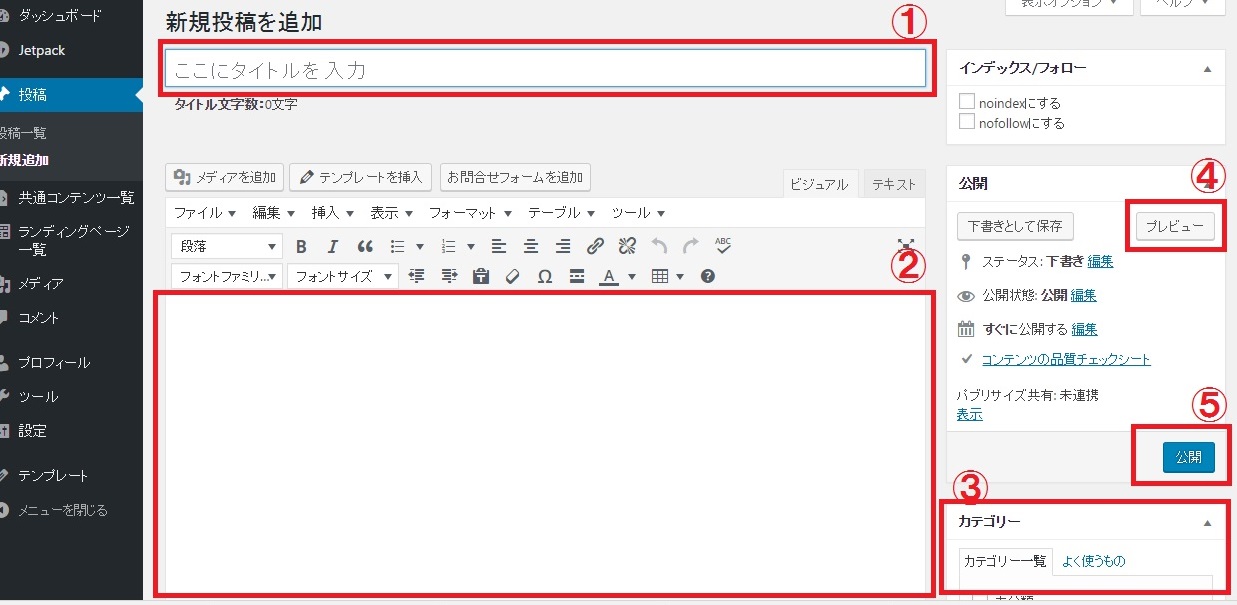
実際に投稿とチェックについて
では実際にテスト投稿してみましょう。以下のように適当にタイトルと本文を入力して投稿してみます。
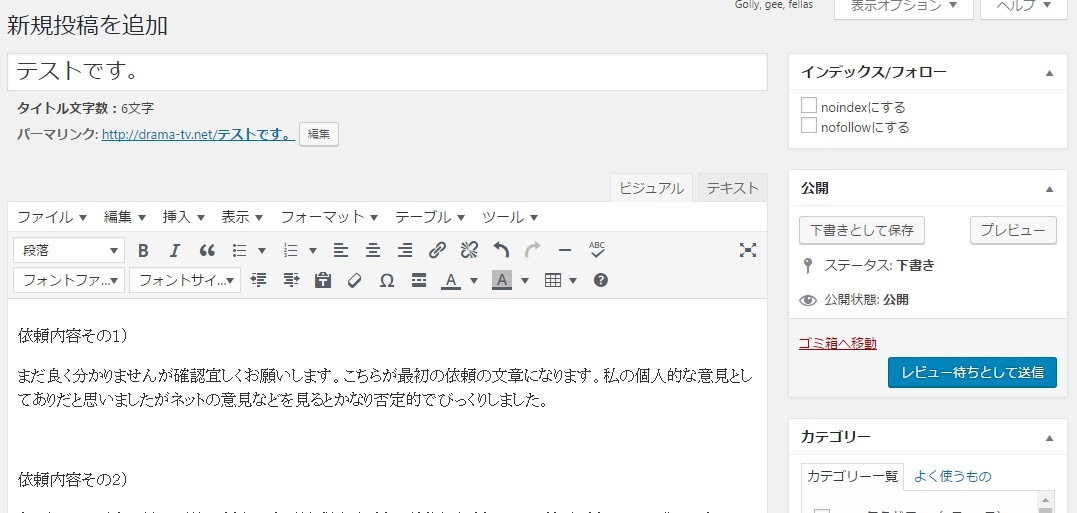
すると以下のような画面に移ります。左上の「新規投稿を追加」というところが「投稿の編集」になっていたらOKです。
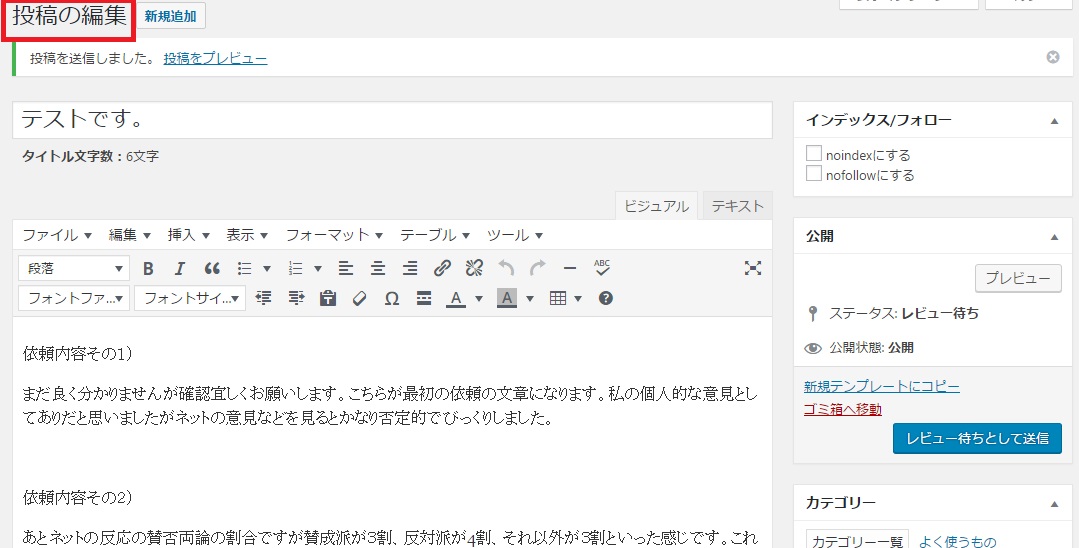
投稿後に編集も可能
投稿後に編集することも可能です。上記画面を更に書き直して5)レビュー待ちとして送信をクリックすると編集された形で投稿されます。
また、一旦、ログアウトした後でも1回書いた文章を編集することも可能です。
新しく投稿する時は左側にある「投稿」-「新規投稿」でしたが編集作業をする時は「投稿」-「投稿一覧」をクリックします。
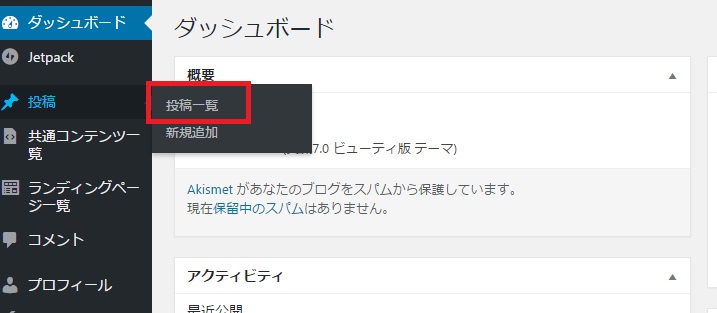
すると以下のような画面で今までの投稿一覧が出るので(編集者が編集したものは出てきません)、そこで自分が編集したい文章の編集をクリックします。そうすると編集画面が出てくるのでそこで編集が可能になります。
ただ、編集は特にしなくてもいいかも。間違っていたら再度、新規作成で新しいタイトルと本文で書いたほうが楽かもしれません。その辺りはお任せします。
(投稿後にちゃんと投稿されたかどうかこの画面でチェックすることも可能ですね)
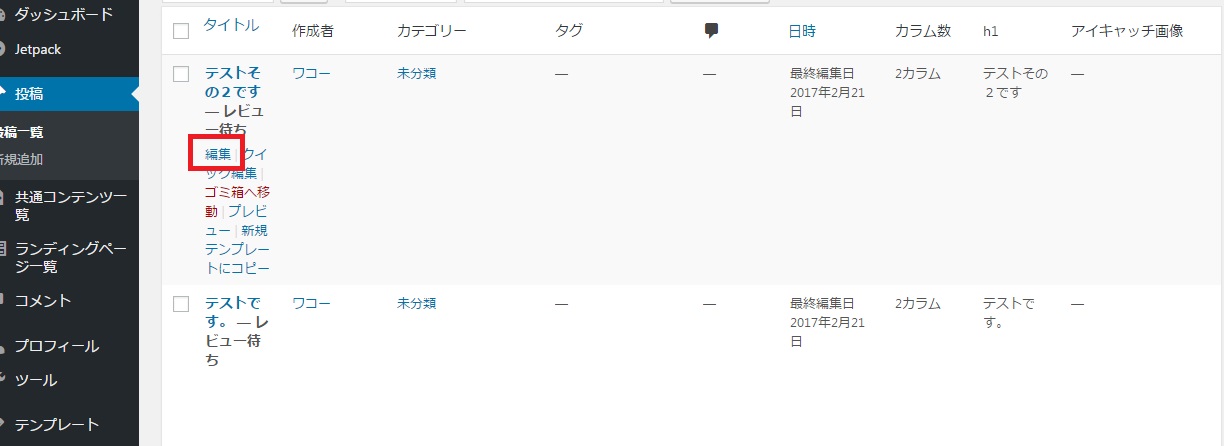
形は気にせずに本文が入力されていたらOK
繰り返しになりますが、今回お渡しする寄稿者権限では書き込みしても直接投稿されるわけではないので形は適当でかまいません。タイトルと文章が入っていたらOKだと思ってください。
なので、ワードやメモ帳で書いた文章を一旦保存して、それをコピー貼り付けするような形で書き込みするのがいいでしょう。
3、ワードプレスの入力練習について
あとは実際にワードプレスの練習入力用のページなどを作ってそれを編集する形で練習してもらってもいいです。
プレビューで見たら実際に投稿する画面の形でみることができるのでそれを見ながら練習するといいでしょう。
繰り返しになりますが実際には投稿されないので何を書いてもらってもいいです。そしてきちんとした形で投稿できれば「ワードプレスでの入力が可能」という肩書きができるのでより高い単価、報酬での入力ができるようになります。
これについては強制ではありませんが常に向上して技術を身につけるとは大切です。必要に応じて練習してもらえたらと思います。
「ワードプレス 入力」などで検索すると様々な入力方法が出てくるのでそれで勉強するのもいいと思います。
少し自信が出てきたら編集者に連絡してください。実際に投稿する練習もしていただき、レベルが上がったら直接投稿してもらうこともあり得ると思います。
